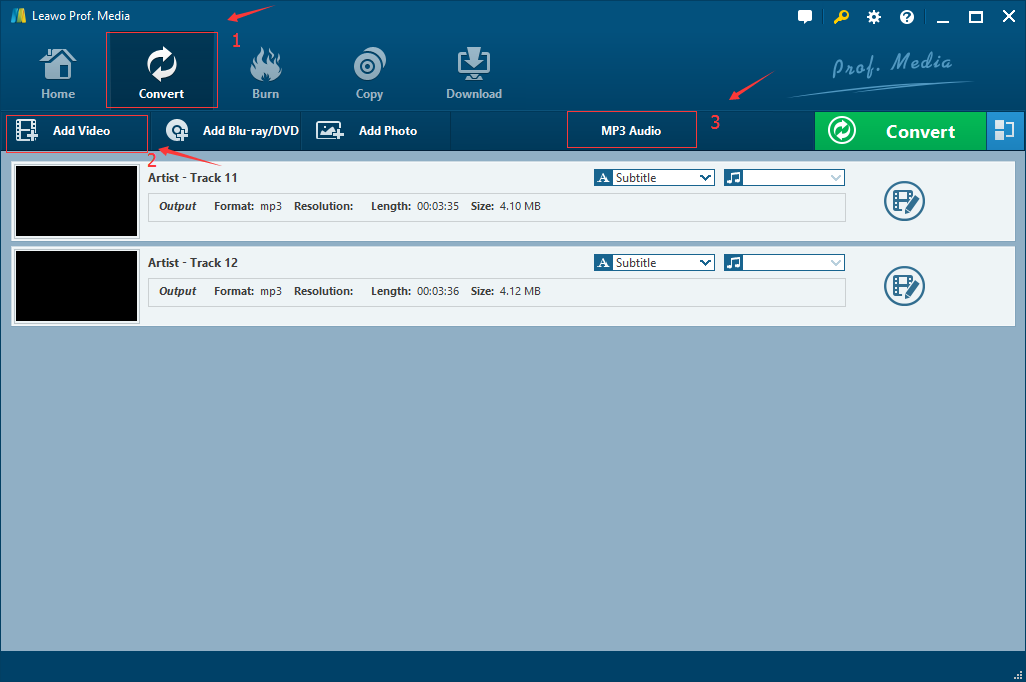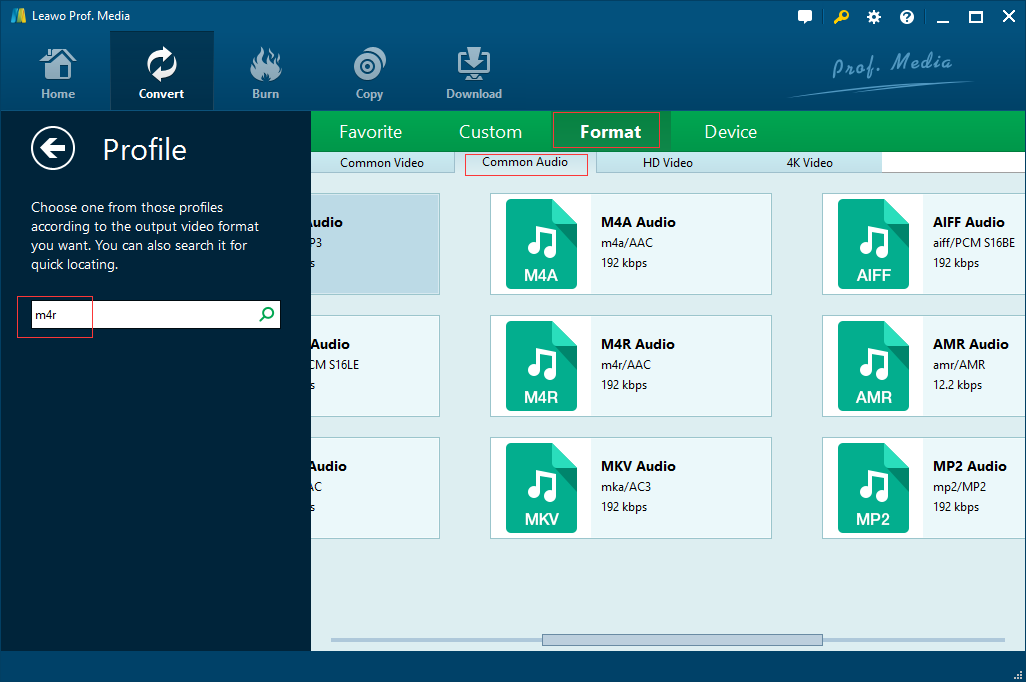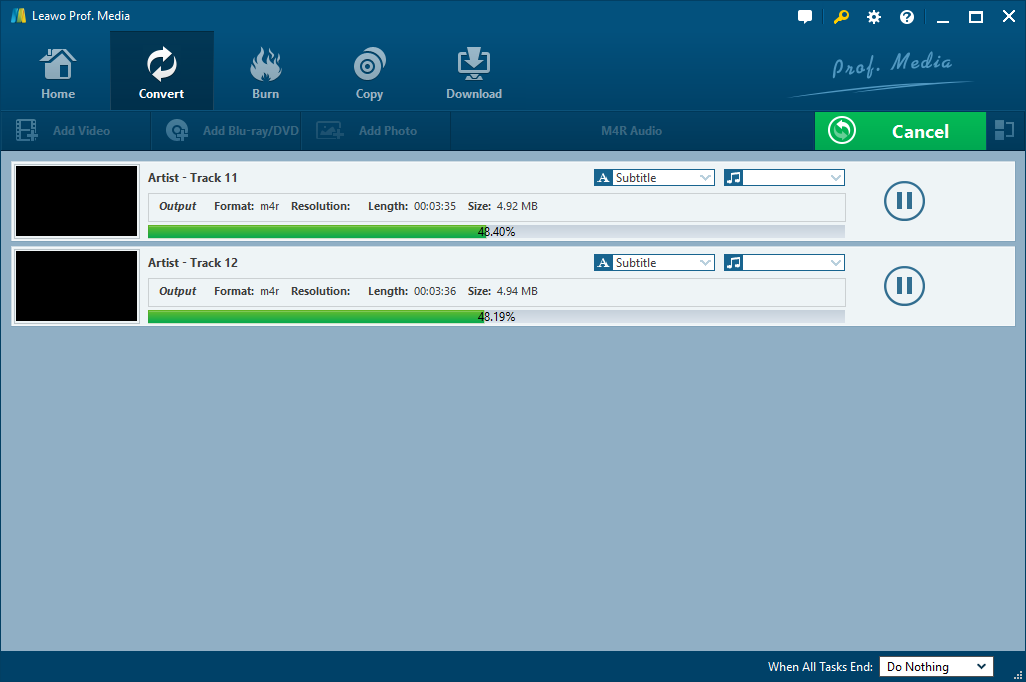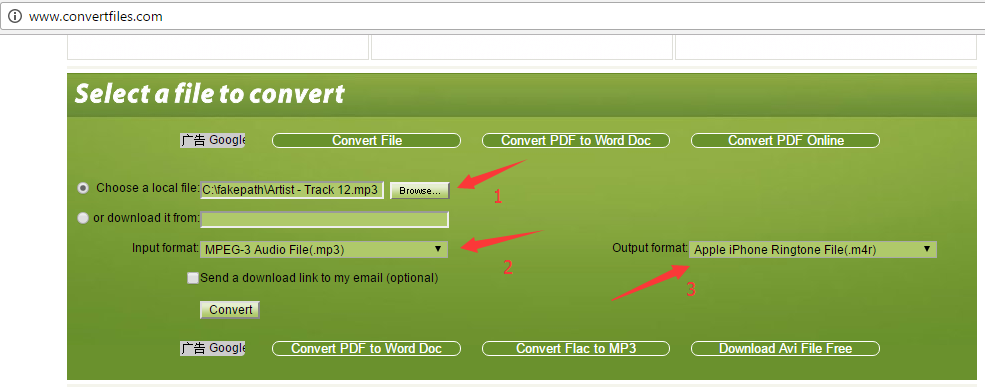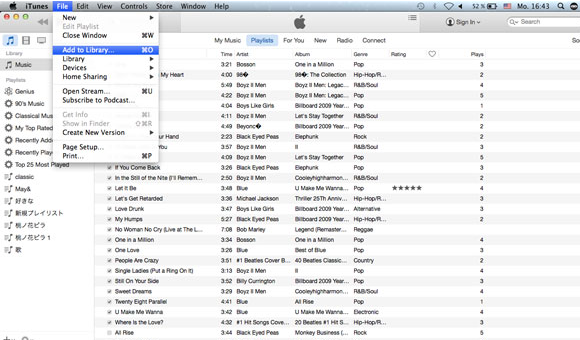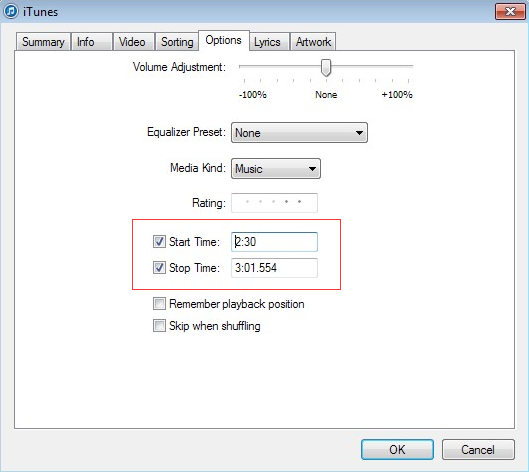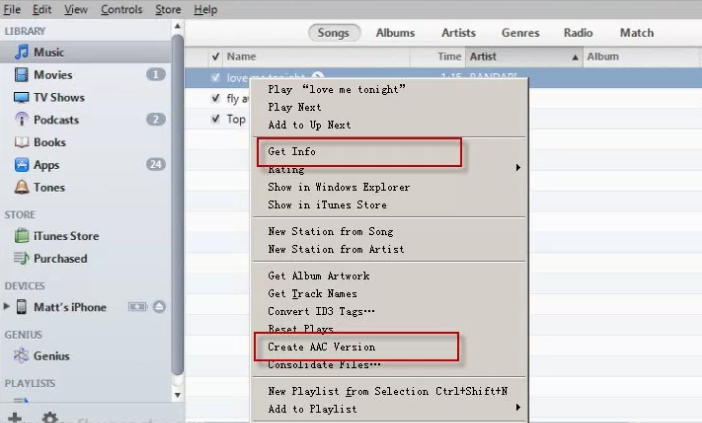« Je n'ai pas iTunes sur mon ordinateur. J'ai trouvé une sonnerie MP3 et je dois le convertir au format M4R. Je sais que vous ne pouvez pas changer l'extension. Existe-t-il un site Web accessible ? Ou existe-t-il une application ? Merci pour votre aide. » - Question du forum.
Avez-vous rencontré un tel problème ? Ceux qui aiment l'iPhone peuvent être le problème. Dans l'utilisation de l'iPhone, les sonneries iPhone sont toujours une partie importante et intéressante. Si vous rencontrez le même problème en ce qui concerne la conversion de MP3 en sonnerie M4R pour iPhone, cet article vous indique trois manières simples de résoudre le problème.
- Partie 1. Pourquoi les gens ont besoin de convertir des MP3 en M4R ?
- Partie 2. Convertissez des MP3 en M4R avec le meilleur convertisseur MP3 en M4R - le Convertisseur de vidéo de Leawo
- Partie 3. Convertir MP3 en M4R avec le convertisseur de MP3 en M4R gratuit en ligne
- Partie 4. Comment changer de MP3 en M4R avec iTunes ?
Partie 1. Pourquoi les gens ont besoin de convertir des MP3 en M4R ?
Avant de convertir les fichiers MP3 en M4R, nous devons en savoir plus sur les formats MP3 et M4R. MP3 nous est vraiment familier. MP3 est un format de codage audio pour l'audio numérique. Il s'agit de l'un des types de fichiers musicaux les plus couramment utilisés pour le streaming et le stockage audio grand public. Il s'agit du standard pour le transfert et la lecture de musique sur la plupart des lecteurs audio numériques. Les fichiers MP3 étant petits, ils peuvent être facilement transférés sur Internet. M4R est un format de fichier de sonnerie iTunes qui peut être créé et transféré sur iPhone pour utiliser des sonneries personnalisées. Si vous êtes un utilisateur d'iPhone, il vous sera peut-être difficile d'obtenir des sonneries gratuites pour iPhone à moins que vous n'ayez acheté des sonneries à partir de votre iPhone dans le magasin iTunes. Si vous ne souhaitez pas acheter de sonneries d'iTunes et obtenir des sonneries gratuites d'autres canaux (comme de la musique téléchargée sur YouTube ou des films préférés), vous devez convertir la musique au format M4R car le format de sonnerie iPhone ne prend en charge que M4R. Ici, je souhaite recommander trois façons simples de convertir des fichiers MP3 populaires en M4R pour créer des sonneries pour iPhone.
Partie 2. Utilisez le meilleur convertisseur MP3 en M4R - le Convertisseur de vidéo de Leawo convertit les fichiers MP3 en M4R
La première façon de convertir des fichiers MP3 en M4R consiste à utiliser le Convertisseur de vidéo de Leawo. Le Convertisseur de vidéo de Leawo est considéré comme un convertisseur MP3 professionnel en M4R car il permet de convertir des fichiers MP3 en M4R à haute vitesse sans perte de qualité. Non seulement peut convertir les fichiers MP3 en M4R, mais également convertir la vidéo et l'audio entre tous les formats populaires tels que AVI, MP4, MOV, MP3, AAC, FLAC. De plus, il dispose de fonctions d'édition riches qui peuvent être utilisées pour régler le volume, ajouter une image en filigrane / texte et faire pivoter la vidéo selon un angle particulier. Commençons par télécharger et installer le Convertisseur de vidéo de Leawo, puis suivez le guide ci-dessous pour convertir étape par étape les fichiers MP3 en fichiers M4R.
Étape 1 : Ajoutez le convertisseur MP3 à MP3 requis en M4R.
Lancez-le et entrez dans l'interface principale du Convertisseur de vidéo de Leawo, cliquez sur le bouton « Ajouter une vidéo » du sous-menu pour charger votre fichier MP3 (ou faites directement glisser le fichier source MP3)
Étape 2 : Définissez M4R comme format de sortie
Cliquez sur la liste déroulante située à droite du bouton « Ajouter une photo » , puis sélectionnez l'option « Modifier » , puis sélectionnez « M4R » comme format de sortie dans l'onglet « Audio commun » sous « Format » .
Étape 3 : Définir les paramètres détaillés
Cliquez sur le bouton « Modifier » au lieu du bouton « Modifier » dans la liste déroulante pour définir les paramètres vidéo et audio en détail.
Étape 4 : Conversion de MP3 en M4R
Cliquez sur le bouton vert « Convertir » , définissez le répertoire de sortie dans la fenêtre contextuelle, puis cliquez sur un autre bouton « Convertir » situé en bas pour lancer la conversion de MP3 en M4R.
Une fois la conversion terminée, le fichier M4R sera entièrement sauvegardé sur votre ordinateur, puis transféré sur des sonneries iPhone à iPhone. Si vous souhaitez essayer d'autres méthodes, veuillez vous reporter au convertisseur de sonnerie MP3 en M4R suivant en ligne.
Partie 3. Convertissez des MP3 en M4R gratuitement en ligne et convertissez des MP3 en M4R
En plus du logiciel de conversion MP3 en M4R tel que le Convertisseur de vidéo de Leawo, le convertisseur de sonnerie MP3 en M4R en ligne est une autre option pour vous. En fait, il existe de nombreux convertisseurs de sonnerie MP3 en M4R parmi lesquels vous pouvez choisir en ligne. Ici, je veux utiliser convertfiles.com comme exemple.
Convertfiles.com est un convertisseur de fichiers en ligne simple et gratuit, capable de gérer plusieurs types de fichiers, notamment des documents, des fichiers d'archive, des feuilles de calcul, des fichiers audio et vidéo. Et comme vous n'avez pas besoin de télécharger de logiciel supplémentaire, c'est très pratique. Cependant, cela doit fonctionner sur la ligne. Et cela prend un certain temps pour télécharger le fichier. Après la conversion, vous devez télécharger le fichier converti. Quoi qu'il en soit, suivez ces étapes simples pour l'essayer.
- Etape 1. Ouvrez Convertfiles.com et cliquez sur « Parcourir… » pour télécharger vos fichiers MP3;
- Etape 2. Définissez « M4R » comme format de sortie;
- Etape 3. Cliquez sur le bouton « Convertir » pour lancer la conversion.
- Étape 4. Une fois la conversion terminée, votre navigateur affichera un message avec un lien permettant de télécharger le fichier.
Partie 4. Comment changer de MP3 en M4R avec iTunes ?
Si vous avez téléchargé iTunes, vous pouvez modifier les fichiers MP3 dans iTunes en M4R sans programmes supplémentaires. Le guide étape par étape suivant vous montrera comment utiliser iTunes pour convertit de MP3 à M4R afin de créer des sonneries pour iPhone.
Étape 1. Lancez iTunes et importez les chansons MP3 pour lesquelles vous souhaitez créer des sonneries pour iPhone.
Il est recommandé de vous assurer que votre iTunes est mis à jour. Ouvrez-le et cliquez sur Fichier> Ajouter un fichier à la bibliothèque ou faites glisser des fichiers MP3 pour l'ajouter à la bibliothèque iTunes.
Étape 2. Couper la musique MP3 en sonnerie iPhone
Après avoir ajouté de la musique MP3, l'iPhone n'acceptera plus les fichiers de musique plus longs en tant que sonneries, vous devez le couper en moins de 40 secondes. Cliquez ensuite avec le bouton droit sur le fichier MP3 et sélectionnez « Lire les informations » > « Options » pour spécifier l'heure de début et l'heure d'arrêt afin de couper les longs morceaux de musique au format mp3.
Étape 3. Créez la version AAC et renommez le fichier M4A au format de sonnerie iPhone M4R
Cliquez avec le bouton droit sur le fichier MP3 et sélectionnez « Créer une version ACC » dans le menu contextuel. Vous pouvez changer le fichier MP3 en M4A et il apparaîtra dans la bibliothèque musicale iTunes.
Cliquez sur « Afficher dans le Chercheur » et remplacez l'extension « .m4a » par « .m4r » pour renommer le fichier audio M4A en M4R audio.
Après avoir obtenu le fichier M4R, vous pouvez maintenant synchroniser des sonneries de votre ordinateur sur votre iPhone.
Toutes les méthodes mentionnées ci-dessus peuvent convertir des fichiers MP3 en fichiers M4R pour iPhone. Si vous avez déjà téléchargé iTunes sur votre ordinateur et que vous ne souhaitez pas télécharger d'autres programmes, vous pouvez utiliser iTunes pour convertir des fichiers MP3 en M4R. Si vous n'avez pas téléchargé iTunes et le programme, vous pouvez essayer le convertisseur en ligne. Mais cela présente des inconvénients. Pour moi, je préfère le Convertisseur de vidéo de Leawo, qui est considéré comme le meilleur convertisseur MP3 en M4R. Par exemple, en quelques étapes simples, il présente un avantage supérieur à celui des autres produits : il peut terminer la conversion à haute vitesse sans perte de qualité. Ça doit être mieux.